PRETTY GIRL

Ringrazio Yvonne per avermi permesso di tradurre i suoi tutorial.

Porta con te l'immagine per tenere il segno.

Se vuoi stampare


|
qui puoi trovare qualche risposta ai tuoi dubbi.
Se l'argomento che ti interessa non è presente, ti prego di segnalarmelo.
Questo tutorial è stato creato con PSP X3, ma può essere eseguito anche con le altre versioni di PSP.
Per tradurlo, ho usato PSP X.
Occorrente:
Materiale qui
Il tube della donna è di K@rine
La maschera è di Narah
Il tube deco è di Yvonne.
Lascia intatto il nome del tube. Il © appartiene all'artista originale.
Mantieni il credito di chi ha creato il tube.
Filtri
in caso di dubbi, ricorda di consultare la mia sezione filtri qui
Filters Unlimited 2.0 qui
&<Bkg Designers sf10III> qui
&<Bkg Designers sf10IV> qui
&<Bkg Kaleidoscope> qui
Sapphire Filters 1a qui
Alien Skin Eye Candy 5 Impact qui
VDL Unplugged X qui

se usi altri colori, sperimenta le modalità di miscelatura e opacità più adatte a questi colori
Metti le forme jb.AltemusBordersFour.jsl nella cartella Forme predefinite.
Metti le selezioni nella cartella Selezioni.
Apri la maschera in PSP e minimizzala con il resto del materiale.
Se non vuoi sentire la musica, premi il tasto ESC.
1. Imposta il colore di primo piano con #cebdc3,
e il colore di sfondo con #882070.
2. Apri una nuova immagine trasparente 900 x 600 pixels,
e riempila  con il colore di sfondo. con il colore di sfondo.
3. Selezione>Seleziona tutto.
Apri il tube k@rine_ dreams _Pretty_Girl_2195_Avril_2012 e vai a Modifica>Copia.
non chiuderlo perchè ti servirà ancora
Torna al tuo lavoro e vai a Modifica>Incolla nella selezione.
Selezione>Deseleziona.
4. Effetti>Effetti di immagine>Motivo unico, con i settaggi standard.

5. Regola>Sfocatura>Sfocatura radiale.

6. Livelli>Duplica.
Effetti>Plugins>Sapphire Filters 1a - Blubbled.
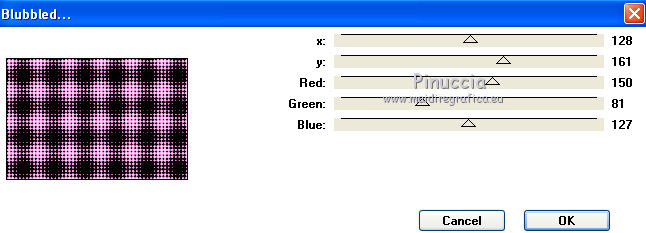
Cambia la modalità di miscelatura di questo livello in Luce diffusa.
7. Livelli>Duplica.
Effetti>Plugins>Filters Unlimited 2.0 &<Bkg Designer sf10III> - VMT Trimosaic CGD.
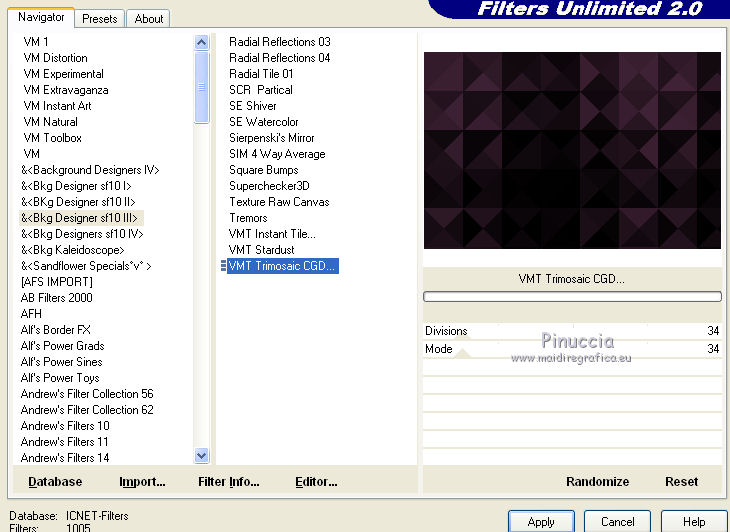
Effetti>Effetti di bordo>Aumenta di più.
Cambia la modalità di miscelatura di questo livello in Indebolisci.
Effetti>Effetti di bordo>Aumenta di più.
8. Livelli>Duplica.
Immagine>Rifletti.
Livelli>Unisci>Unisci tutto.
9. Effetti>Plugins>Filters Unlimited 2.0 &<Bkg Kaleidoscope> - 4 QFlip ZBottomR.
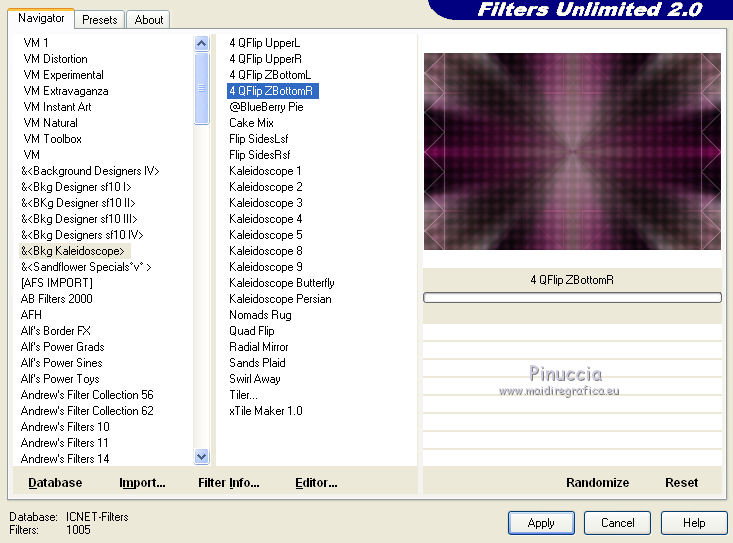
10. Selezione>Carica/Salva selezione>Carica selezione da disco.
Cerca e carica la selezione PrettyGirl@yvonnespsplessensel1.
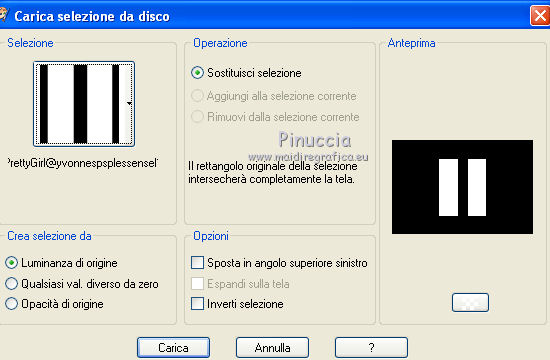
Selezione>Innalza selezione a livello.
Selezione>Deseleziona.
11. Livelli>Duplica.
12. Effetti>Plugins>VanDerLee - Unplugged X.
Seleziona Interlace, con i seguenti settaggi.
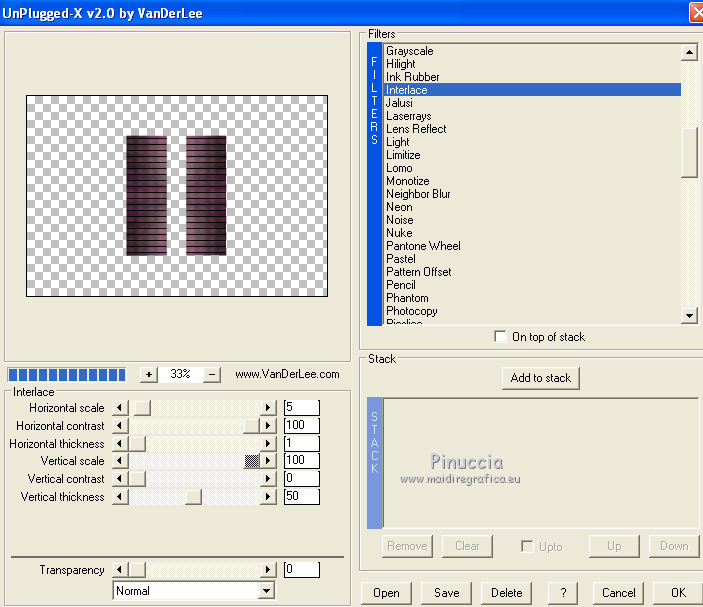
13. Livelli>Duplica.
Effetti>Plugins>VanDerLee - Unplugged X.
Seleziona Laserrays, con i seguenti settaggi.
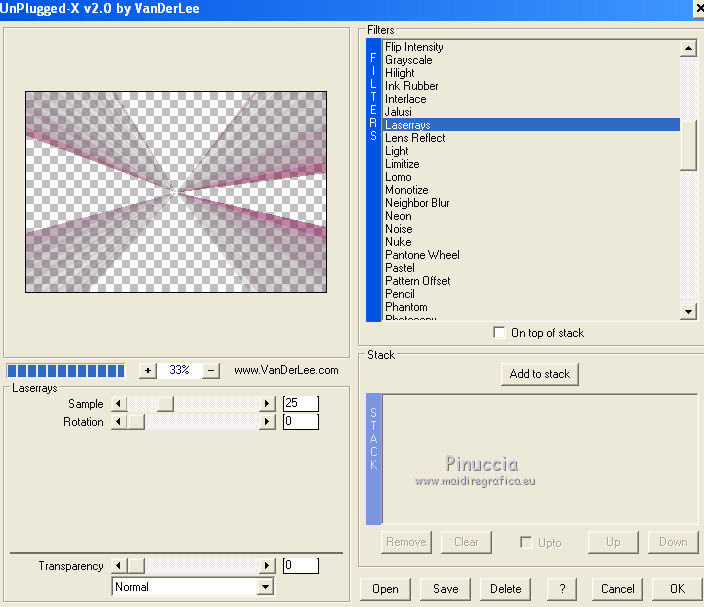
14. Livelli>Disponi>Sposta giù - 2 volte.
Cambia la modalità di miscelatura di questo livello in Filtra.
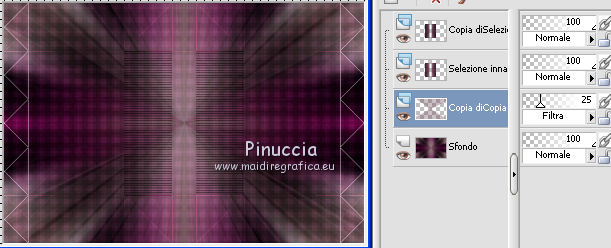
Effetti>Effetti di bordo>Aumenta.
15. Attiva il livello superiore.
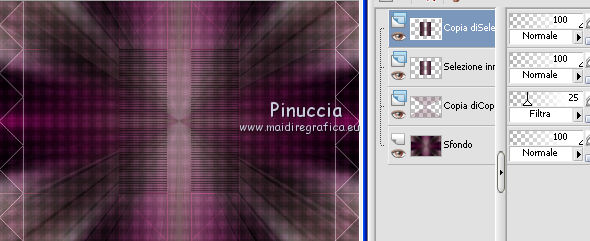
Effetti>Plugins>VanDerLee - Unplugged X.
Seleziona Defocus, con i seguenti settaggi.
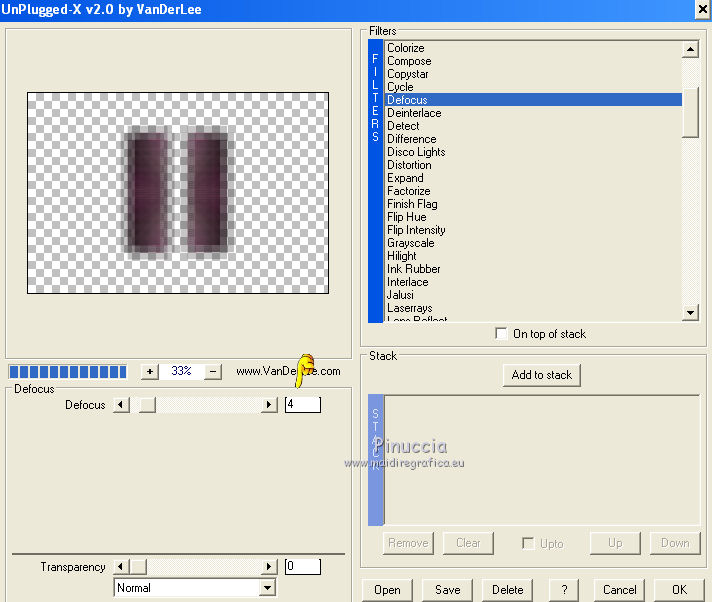
16. Effetti>Plugins>Alien Skin Eye Candy 5 Impact - Perspective Shadow.
Seleziona il preset Drop Shadow, Blurry e ok.

17. Livelli>Disponi>Sposta giù.
Attiva il livello superiore Selezione innalzata.

18. Immagine>Ridimensiona, al 75%, bicubica, tutti i livelli non selezionato.

19. Effetti>Effetti 3D>Sfalsa ombra, con il colore nero.

Ripeti l'Effetto Sfalsa ombra, cambiando verticale e orizzontale con -10.
20. Immagine>>Aggiungi bordatura, 1 pixel, simmetriche, con il colore di primo piano.
21. Livelli>Duplica.
Immagine>Ridimensiona, all'85%, bicubica, tutti i livelli non selezionato.
22. Effetti>Effetti di immagine>Motivo unico.
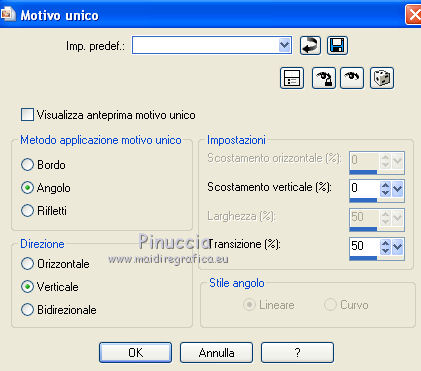
23. Livelli>Duplica.
Immagine>Ridimensiona, all'85%, bicubica, tutti i livelli non selezionato.
Effetti>Effetti di immagine>Motivo unico.
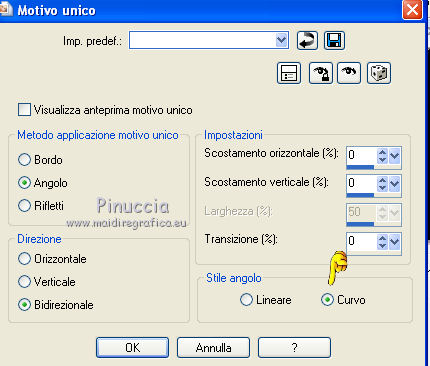
23. Effetti>Effetti 3D>Sfalsa ombra, con il colore nero.

Ripeti l'Effetto Sfalsa ombra, cambiando verticale con -25.

24. Livelli>Unisci>Unisci tutto.
Dovresti avere questo.
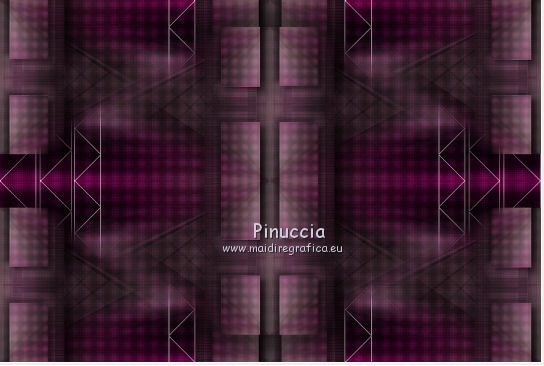
25. Inverti i colori nella paletta dei materiali, in modo che il colore chiaro passi a colore di sfondo,
e chiudi il colore di primo piano.
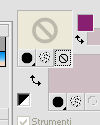
25. Attiva lo strumento Forme predefinite 
seleziona la forma AltemusBorderFour w, linea di stile Pieno, larghezza 1,
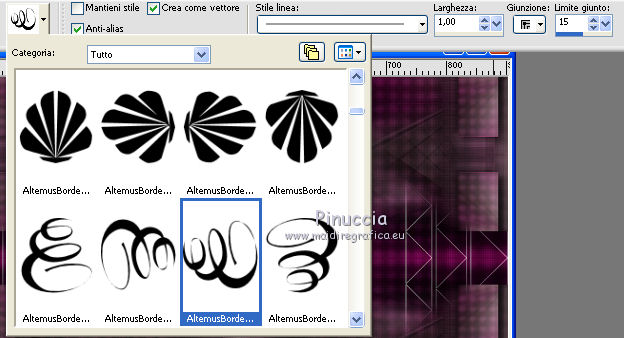
e traccia la forma partendo dall'angolo in alto a sinistra, fino all'angolo in basso a destra.
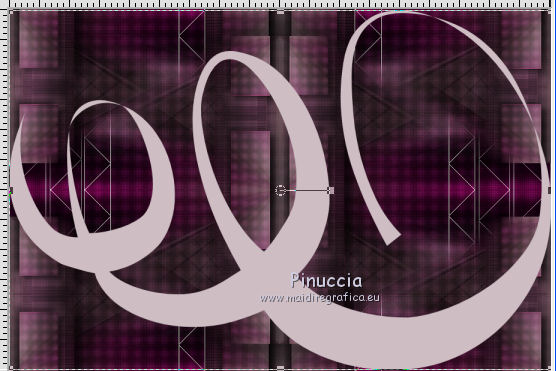
Livelli>Converti in livello raster.
26. Effetti>Effetti di trama>Intessitura,
entrambi i colori impostati con il colore bianco.

Effetti>Effetti di bordo>Aumenta.
Cambia la modalità di miscelatura di questo livello in Sovrapponi,
e abbassa l'opacità al 50%.
27. Effetti>Plugins>Alien Skin Eye Candy 5 Impact - Perspective Shadow.
Seleziona il preset Drop Shadow,Blurry,
e sotto Basic cambia Overall Opacity con 50.
 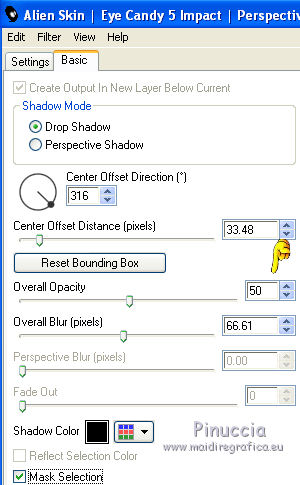
28. Livelli>Duplica.
Immagine>Rifletti.
29. Apri il tube decoPrettyGirl-yvonnespsplessen e vai a Modifica>Copia.
Torna al tuo lavoro e vai a Modifica>Incolla come nuovo livello.
Lascialo come sta.
30. Effetti>Plugins>Alien Skin Eye Candy 5 Impact - Perspective Shadow.
Seleziona il preset Drop Shadow, Low e ok.
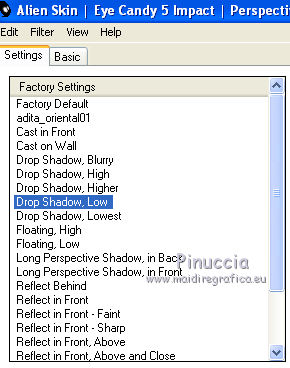
31. Inverti nuovamente i colori nella paletta e apri il colore di primo piano.
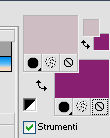
32. Immagine>Aggiungi bordatura, 2 pixels, simmetriche, con il colore di sfondo.
Immagine>Aggiungi bordatura, 2 pixels, simmetriche, con il colore di primo piano.
Immagine>Aggiungi bordatura, 2 pixels, simmetriche, con il colore di sfondo.
33. Immagine>Aggiungi bordatura, simmetriche non selezionato, con il colore di primo piano.
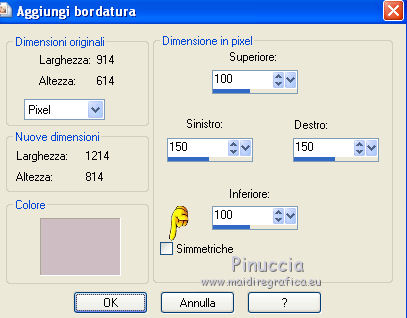
Seleziona questo bordo con la bacchetta magica 

34. Effetti>Plugins>Filters Unlimited 2.0 - &<Background Designers sf10IV - Lightburst.
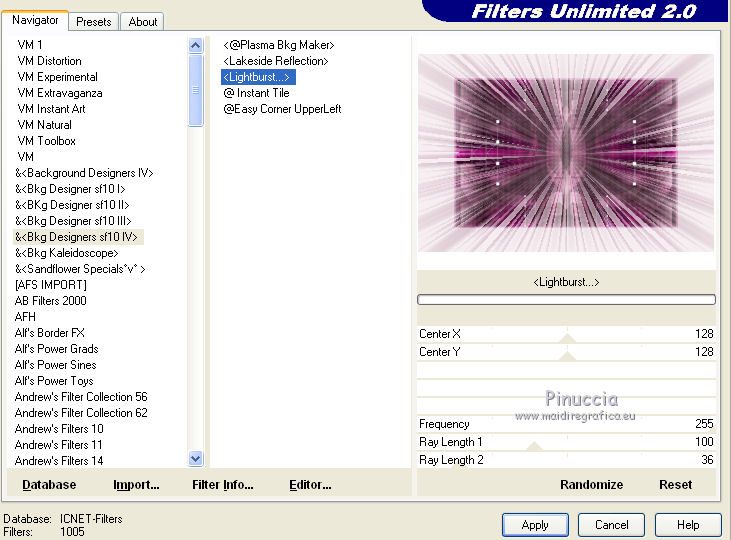
Selezione>Innalza selezione a livello.
Cambia la modalità di miscelatura di questo livello in Moltiplica.
Selezione>Modifica>Contrai - 35 pixels.
Livelli>Nuovo livello raster.
Riempi  la selezione con il colore di sfondo. la selezione con il colore di sfondo.
35. Effetti>Plugins>Sapphire Filters 1a - Blubbled, con i settaggi precedenti.
Selezione>Deseleziona.
36. Effetti>Plugins>VanDerLee - Unplugged X.
Seleziona Defocus, con i seguenti settaggi.
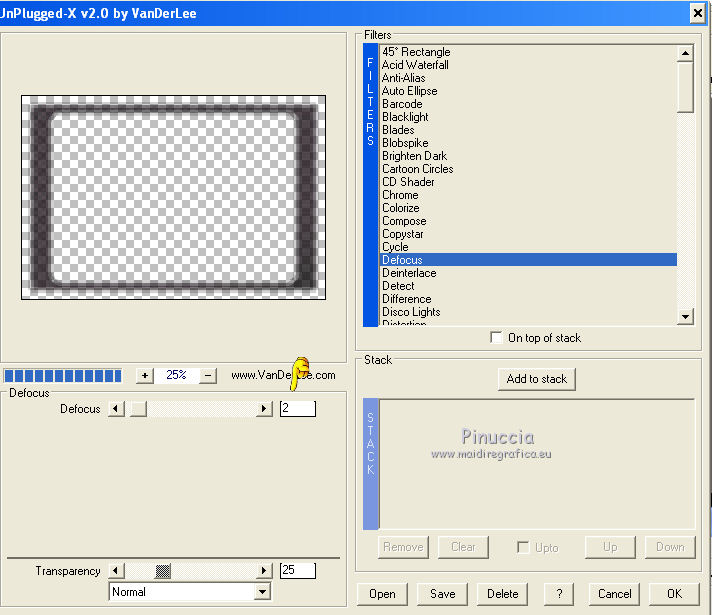
Cambia la modalità di miscelatura di questo livello in Luce netta.
37. Livelli>Nuovo livello raster.
Riempi  con il colore di sfondo. con il colore di sfondo.
38. Livelli>Nuovo livello maschera>Da immagine.
Apri il menu sotto la finestra di origine e vedrai la lista dei files aperti.
Seleziona la maschera Narah_mask_Abstract274, con i seguenti settaggi:

Livelli>Unisci>Unisci gruppo.
39. Selezione>Carica/Salva selezione>Carica selezione da disco.
Cerca e carica la selezione PrettyGirl@yvonnespsplessensel2.
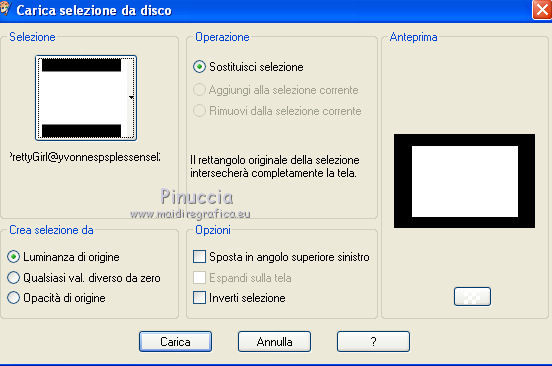
Premi sulla tastiera il tasto CANC.
Selezione>Deseleziona.
40. Effetti>Effetti di trama>Intessitura, con i settaggi precedenti.
Cambia la modalità di miscelatura di questo livello in Moltiplica,
e abbassa l'opacità al 75%.
41. Attiva nuovamente il tube k@rine_ dreams _Pretty_Girl_2195_Avril_2012 e vai a Modifica>Copia.
Torna al tuo lavoro e vai a Modifica>Incolla come nuovo livello.
Immagine>Ridimensiona, al 125%, bicubica, tutti i livelli non selezionato.
Immagine>Rifletti.
42. Effetti>Effetti di immagine>Scostamento.

43. Selezione>Carica/Salva selezione>Carica selezione da disco.
Carica nuovamente la selezione PrettyGirl@yvonnespsplessensel2.
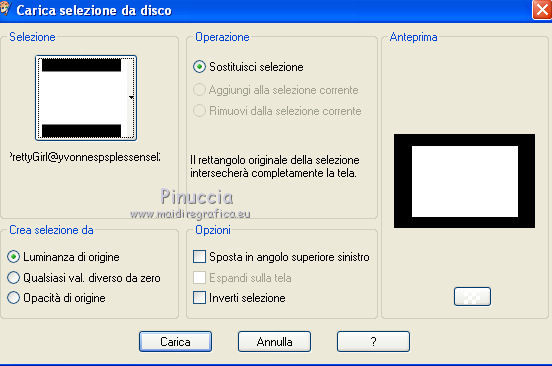
Selezione>Inverti.
Premi sulla tastiera il tasto CANC.
Selezione>Deseleziona.
Abbassa l'opacità di questo livello al 30%.
44. Modifica>Incolla come nuovo livello (il tube è ancora in memoria).
Sposta  il tube nell'angolo in basso a destra. il tube nell'angolo in basso a destra.
45. Effetti>Effetti 3D>Sfalsa ombra, con il colore nero.

46. Aggiungi il tuo nome e/o il tuo watermark su un nuovo livello.
47. Immagine>Aggiungi bordatura, 2 pixels, simmetriche, con il colore di sfondo.
Ridimensiona, se vuoi, e salva in formato jpg.
Per questi esempi ho usato tubes di
Tocha

Nicky


Se hai problemi o dubbi, o trovi un link non funzionante,
o anche soltanto per un saluto, scrivimi.
13 Giugno 2012
|





 con il colore di sfondo.
con il colore di sfondo.

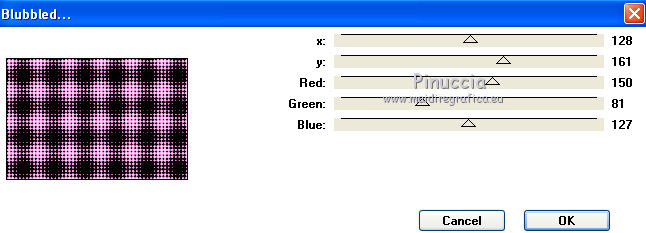
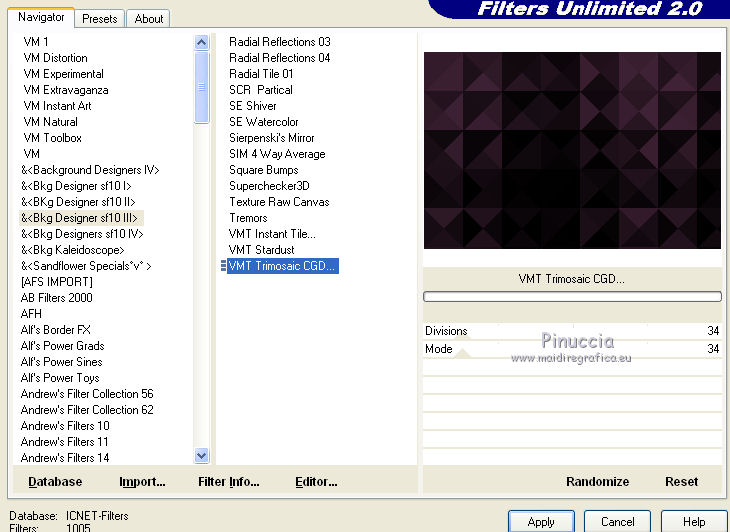
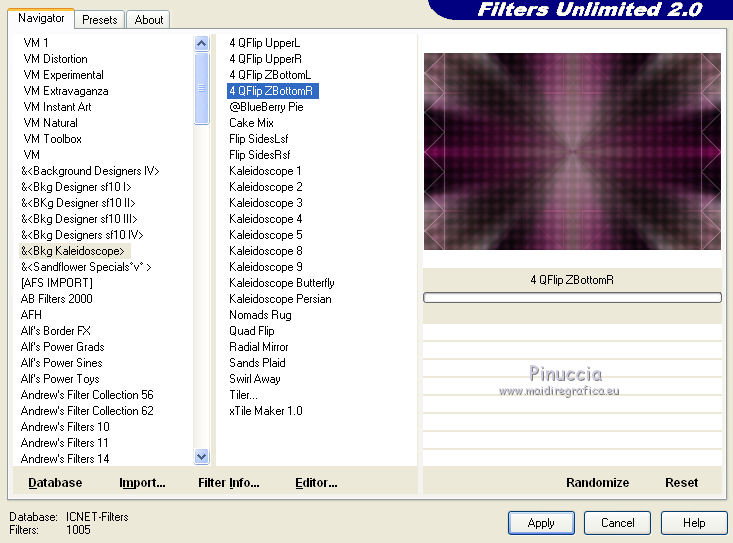
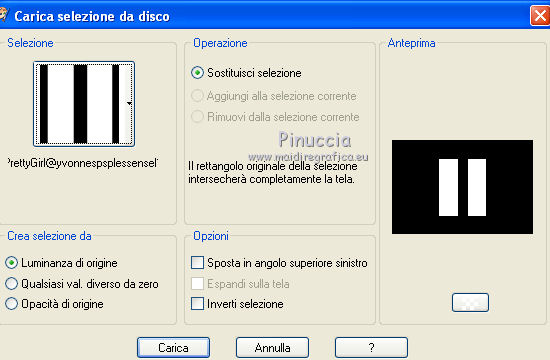
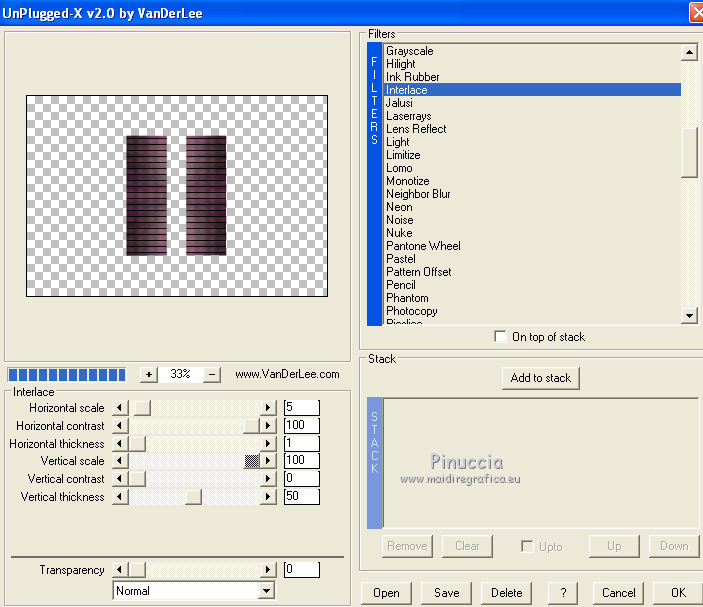
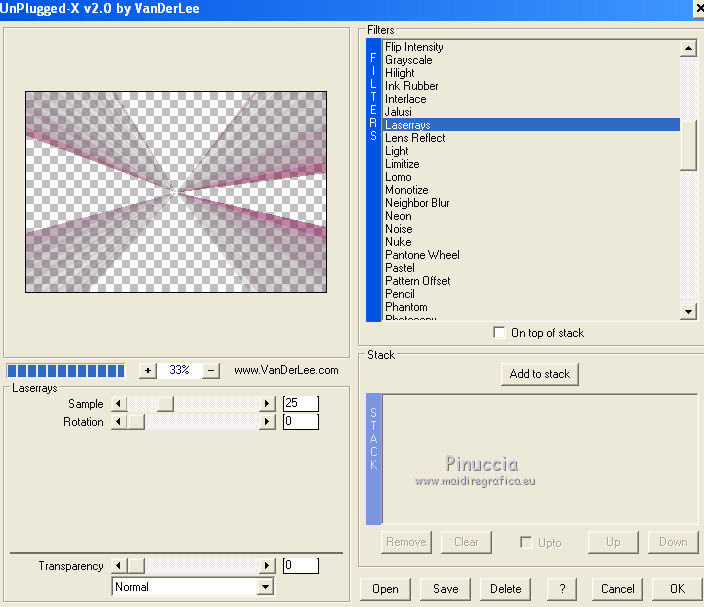
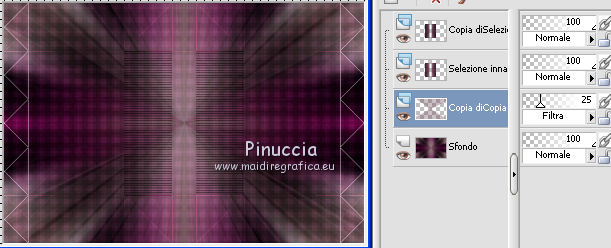
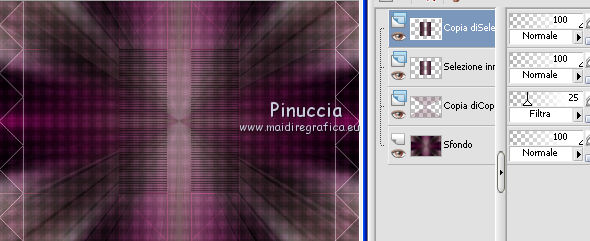
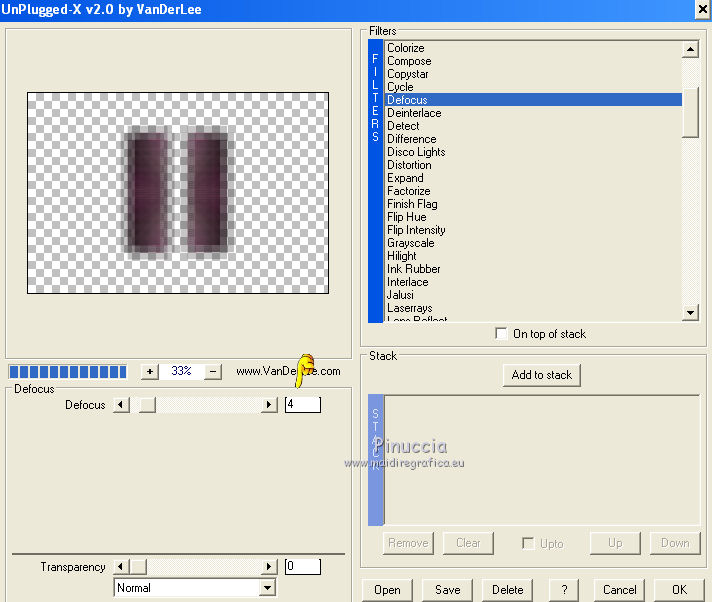




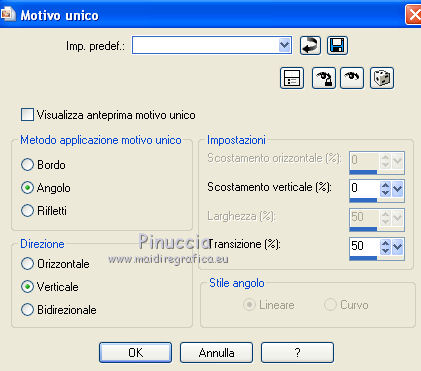
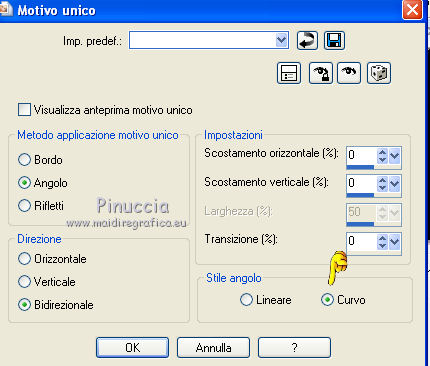


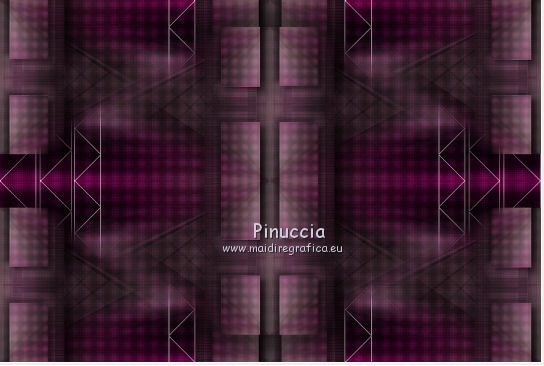
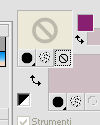

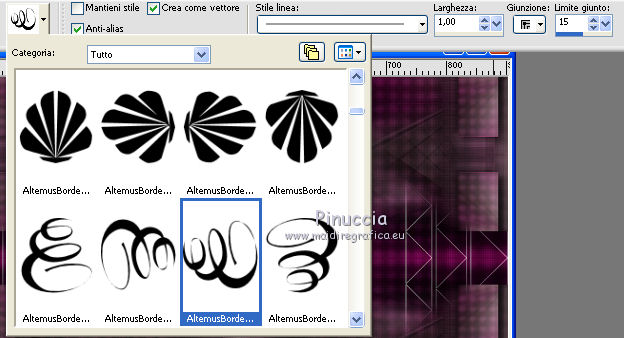
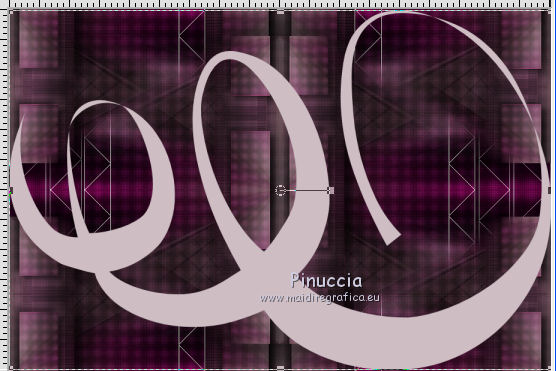

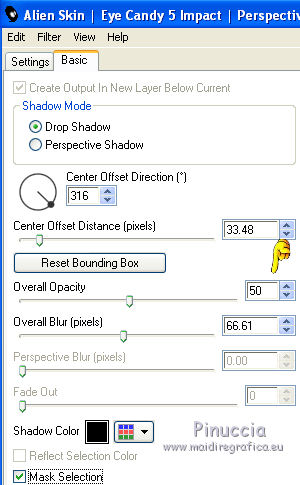
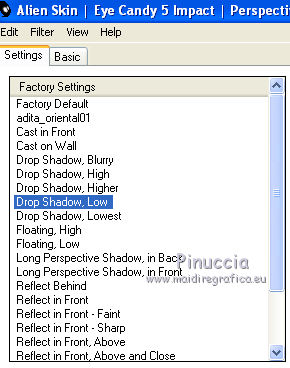
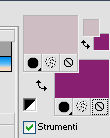
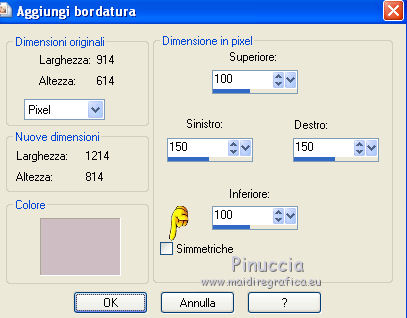


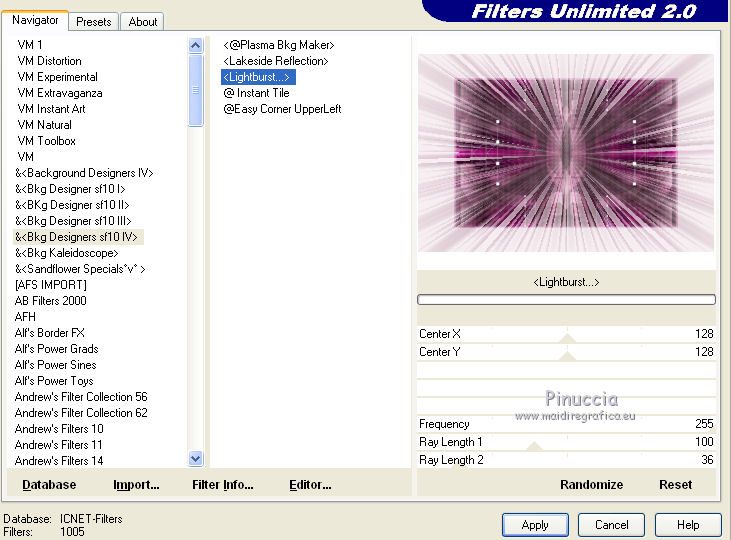
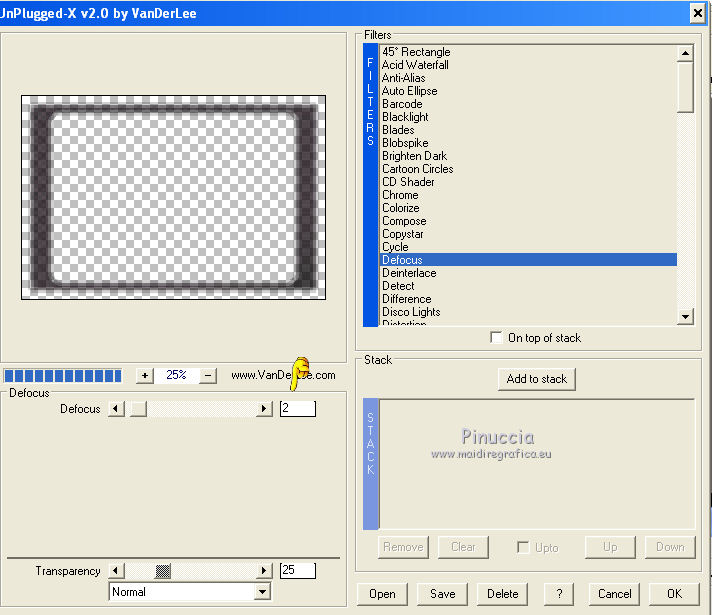

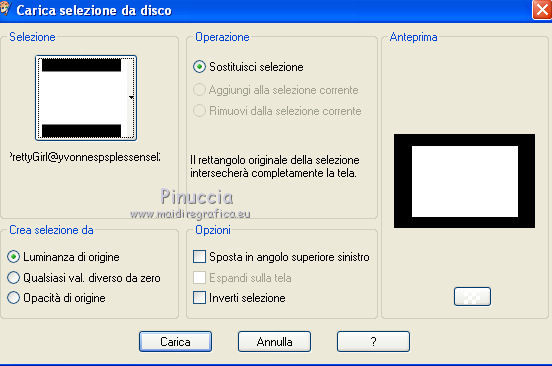

 il tube nell'angolo in basso a destra.
il tube nell'angolo in basso a destra.



